Um Ihre Odnoklassniki-Konten zum Plugin hinzuzufügen, folgen Sie bitte den untenstehenden Schritten:
- Gehen Sie zu FS Poster > Kanäle > Odnoklassniki-Menü und klicken Sie auf die Schaltfläche Kanal hinzufügen;
- Klicken Sie anschließend auf die Schaltfläche Mit Odnoklassniki anmelden;
- Sie haben die Möglichkeit, das Konto auch mit einem Proxy hinzuzufügen;
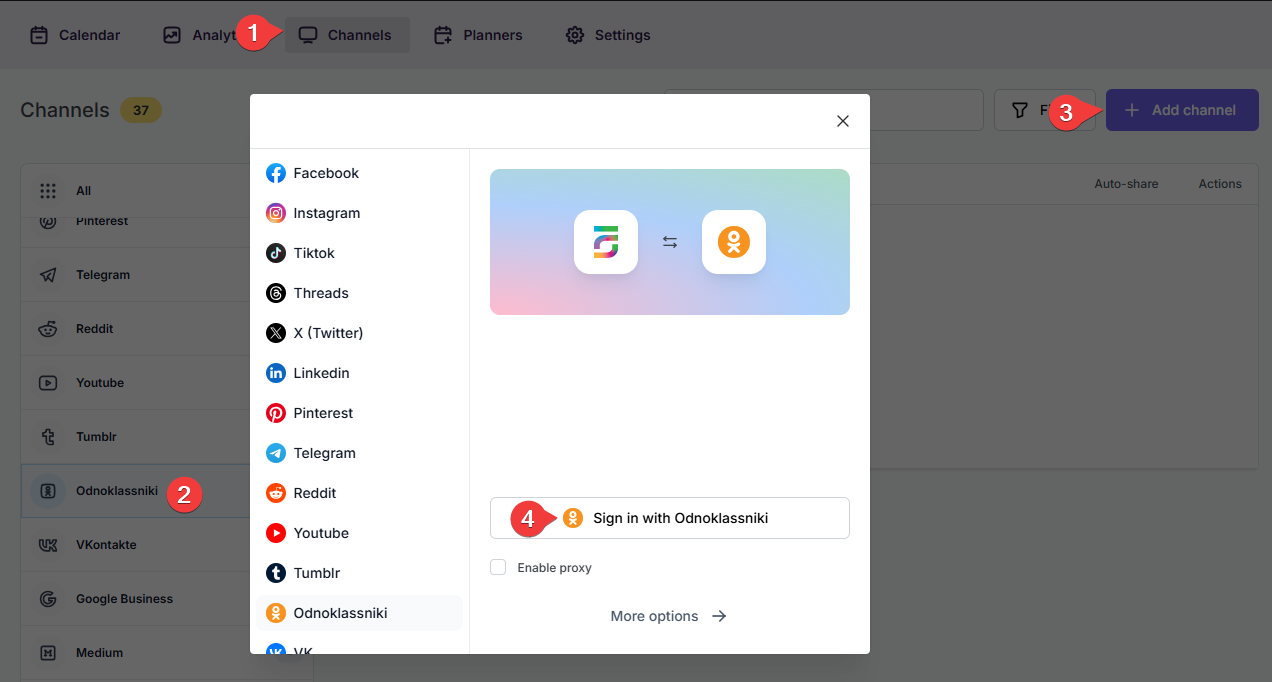
- Die Odnoklassniki-Autorisierungsseite wird angezeigt und Kanäle werden zum Plugin hinzugefügt, wenn bereits ein Konto im Browser angemeldet ist. Wenn dies nicht das Konto ist, das Sie zum Plugin hinzufügen möchten, oder wenn Sie ein anderes Konto hinzufügen möchten, melden Sie sich in einem neuen Browser-Tab bei dem gewünschten Konto an;
- Klicken Sie auf die Seite, um sie dem Plugin hinzuzufügen, oder klicken Sie auf die Schaltfläche >>, um alle auf einmal hinzuzufügen, falls Sie viele haben;
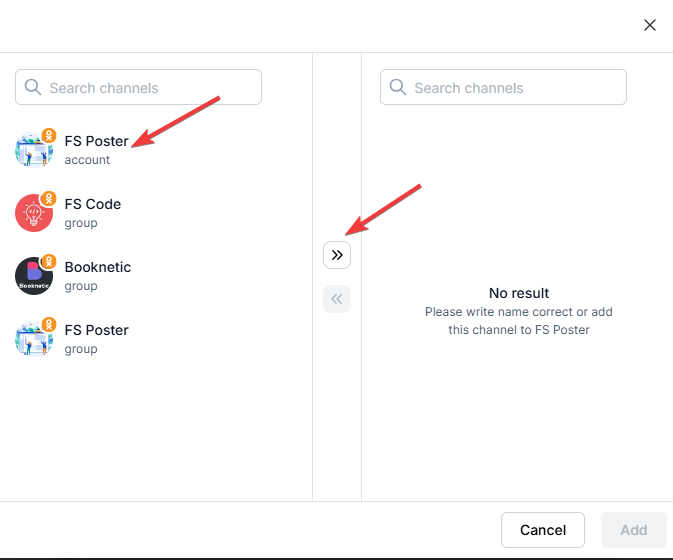
- Aktivieren Sie Ihre Kanäle, um Beiträge automatisch in sozialen Netzwerken zu teilen, wann immer ein neuer WordPress-Beitrag auf Ihrer Website veröffentlicht wird. Wenn Sie Kanäle nicht aktivieren, müssen Sie sie jedes Mal dem FS Poster-Bereich hinzufügen, wenn Sie bestimmte Beiträge in Ihren sozialen Netzwerkkonten teilen möchten;
- Sie können Kanäle auch bedingt aktivieren, indem Sie bestimmte Taxonomien auswählen, um bestimmte Beiträge zu teilen oder nicht auf bestimmten Kanälen zu teilen. Dies gilt nur für Auto-Posts;
- Die Option Inhalt anpassen ermöglicht es Ihnen, spezifische Inhalte für diesen bestimmten Kanal zuzuweisen, die den Inhalt überschreiben, den Sie speziell in den sozialen Netzwerkeinstellungen angegeben haben;
- Darüber hinaus können Sie Proxy aktivieren oder die Proxy-Anmeldedaten bearbeiten, ohne den Kanal im Plugin neu zu autorisieren;

- Da Kanäle aktiviert sind, erscheinen sie im FS Poster-Bereich, wenn ein neuer WordPress-Beitrag veröffentlicht wird. Sobald der Beitrag veröffentlicht ist, wird das Plugin den Beitrag automatisch auf diesen Kanälen teilen;

- Im Berechtigungen-Tab können Sie anderen WordPress-Benutzern erlauben, die Kanäle in ihrem FS Poster-Dashboard zu verwenden. Sie können ihnen entweder erlauben, nur Beiträge zu teilen oder ihnen vollen Zugriff geben, um den Kanal zu verwalten und seine Einstellungen zu bearbeiten;

- Im Labels-Tab können Sie Kanäle in spezifische Gruppen organisieren, was es einfacher macht, eine Gruppe von Kanälen zu den Planern oder Zeitplänen hinzuzufügen, anstatt sie einzeln hinzuzufügen.

- Jetzt können Sie Kanäle einfach nach Label filtern und auf die Schaltfläche >> klicken, um sie alle auf einmal zum Teilen hinzuzufügen;
